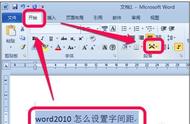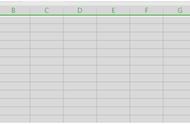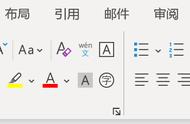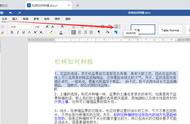在 Word 中,行距也称行间距,为便于阅读需要把文字设置为合适的行间距。行间距怎么设置?行间距设置通常有三种方法,分别为用常规行间距选项设置、在“段落”窗口设置和用快捷键设置。
在调整行距时,常常会出现调不了的情况,它们大概分为四种情况,分别为由段前或段后空格导致、由字号太大导致、由公式导致和由页面网络导致;当由页面网络导致时,会出现两个或多个文档格式设置一致而行距不同的情况。
一、Word行距怎么设置
(一)用常规行间距选项设置
选中要设置行间距的段落(或把光标定位到要设置的段落中),当前为“开始”选项卡,单击“行和段落间距”图标,在弹出的菜单中选择 1.5,则选中段落行距变为 1.5 倍行距;操作过程步骤,如图1所示:

图1
(二)在“段落”窗口设置
1、选中要设置行间距的两个段落,单击“段落”右边的斜箭头,打开“段落”窗口,选择“缩进和间距”选项卡,单击“行距”下拉列表框,在弹出的选项中选择“1.5 倍行距”,单击“确定”,则选中段落变为 1.5 倍行距;操作过程步骤,如图2所示:

图2
2、打开“段落”窗口,也可以单击“行和段落间距”图标,然后选择“行距”。
(三)用快捷键设置
1、把光标定位到要设置行间距的前面,按住 Shift,单击要设置行间距最后一段末尾,选中要设置的所有段落,按快捷键 Ctrl 5(需要关闭中文输入法),则把所选段落的行间距设置为 1.5 倍行距;操作过程步骤,如图3所示:

图3
2、用快捷键只能设置常规的行间距,除 Ctrl 5 把行间距设置为 1.5 外,还有:
单倍行距:Ctrl 1;
2 倍行距:Ctrl 2;
提示:按快捷键之前必须关闭中文输入法,否则按键无效。
二、Word行间距怎么增加或删除
(一)增加或删除段前行距
1、选中第二段,单击“行和段落间距”图标,在弹出的选项中选择“增加段落前的空格”,则在选中段落上面增加一行空行;再次单击同一图标,然后选择“删除段落前的空格”,则选中段落上面的空行被删除;操作过程步骤,如图4所示: